文件类型
与Windows所不同的是,Haiku不依赖于3个字符的文件扩展名用于标识文件类型(例如,.txt,.jpg,.mp3)。这种方式是一种技术的退步。Haiku使用的是 MIME 类型,类似于互联网上的习惯做法。
 文件类型设置
文件类型设置
您可以修改单个文件的类型,图标,以及相关联的程序。选择该文件,然后从右键菜单中调用 。
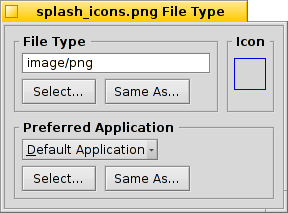
 文件类型
文件类型
上面的是 PNG 文件,它的 MIME 字符时 image/png 。如果说,您确定它不是 PNG 类型而是 GIF 类型,您可以通过手动输入正确的 MIME 字符或者使用文本框下的两个按钮进行修改:
| 显示了一个文件类型的分类列表,您可以将其导航至 image | GIF Image。 | ||
| 打开一个文件对话框,您可以在其中找出与该文件的类型相同的文件。 |
 首选应用程序
首选应用程序
弹出菜单中显示了一个可以处理该特定类型文件的所有程序的列表。您可以选择某个程序,当双击打该类型文件时,该程序将会自动启动。例如,您可以将一个HTML文件的首选程序修改为您正在使用的文本编辑器。那么所有其他的HTML文件仍会在浏览器中打开,仅该文件在您的文本编辑器中打开。
是用于全局设置的文件类型首选程序。如果您在弹出菜单中没有找出关联到该文件的程序,您会再次找到 和 按钮,它们两个具有类似于“文件类型”下描述的功能。
 图标设置
图标设置
如果您对左上角的图标为空产生疑问:图标通常从系统为文件类型默认的图标中继承而来。您可以打开一个带有图标文件的 Filetype Add-On,然后将它的图标拖拽到您的文件的图标栏中。或者您可以双击图标,然后创建和F编辑自己的图标。更多有关图标的信息和如何创建图标,您可以参阅 Icon-O-Matic 主题。
 程序的特殊设置
程序的特殊设置
如果您调用可执行文件的 Filetype Add-On (此处使用的是 StyledEdit),您会打开一个不同的对话框:
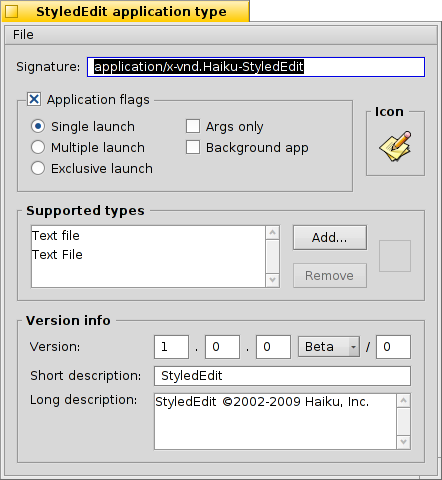
在顶部,您可以看到,它不是一个标准的MIME字符串,而是唯一的程序署名。通过它,操作系统可以找出程序的安装位置。
在它的下面,是用于控制程序的行为的标记:
| 对于每个可执行文件,仅有其中一个实例可以运行。如果您拥有两份该程序,它们可以依次运行。 | ||
| 程序的许多实例可以同步运行。 | ||
| 每次只允许具有该程序的署名的一个实例运行。 | ||
| 指出该程序对于调用消息不作出响应。 | ||
| 该程序不出现在 任务切换器 或者桌面栏的运行程序列表中。 |
然后,有一个支持文件类型的列表。如果您认为该程序可以处理此文件类型,您可以在这里进行添加或者删除。结果是,当您右键点击一个该类型的文件时,该程序将会出现在首选程序菜单,或者 Tracker 的 右键菜单中。
在底部是程序的版本和授权信息。它们同程序的署名相类似,其中写入了程序创建者的名字,而且这些名字是不可更改的。
 全局设置
全局设置
文件类型 首选项不用于处理单个文件,而是文件类型的全局设置。您可以修改所有文件类型的默认图标,首选程序,或者添加,删除,和修改属性。您甚至可以从头开始创建自己的文件类型。
所有的文件类型和它们的配置文件保存在 /boot/home/config/settings/mime_db/ 。在您开始尝试作出改动之前,您最好对该文件夹做个备份以防出错。
了解更多有关 文件类型 首选项的信息,可以参阅操作练习:文件类型,属性,索引和查询。